Как создать электронную почту, и что для этого нужно. Как создать электронный ящик на Яндексе
Эпистолярный жанр, увы ушел в прошлое. Многие века письмо было единственным средством общения людей находящихся на большом расстоянии. В Древней Руси мы вспоминаем берестяные грамоты Новгорода, датируемые XI — XV веков. Необходимость в письменном общении была всегда. Сейчас в эру сотовых телефонов, интернета — кажется почта уже не нужна, но это не так. Сейчас упор делается на деловое общение, а здесь письменные сообщения необходимы. Отослать или получить фотографии, регистрация на различных форумах, комментарии к статьям требуют электронную почту. Давайте рассмотрим, как завести себе электронную почту.
Почтовых серверов великое множество. Mail.ru, Mail.com, Gmail.com, Yandex.ru, Inbox.ru, Hotmail.com, Rambler.ru. Давайте создадим свой почтовый ящик на Mail.ru.
Видео по теме
Переходим по ссылке Mail.ru . Мы попадаем на главную страницу сайта. Нас интересует левый верхний угол, где находится логотип почты @mail.ru. Нажимаем на надпись «Регистрация в почте».
Мы попадаем на страницу регистрации. Здесь все предельно просто и ясно. В поле имя вводим свое имя, в поле фамилия — свою фамилию, далее дату рождения. День рождения можно вводить цифрами, щелкнув левой кнопкой мышки по полю, где написано «день» и набрать на клавиатуре, или нажав на галочку в правой части поля и выбрать из предложенного списка. Выбираем из списка месяц и год. Далее идет необязательное поле город. Если щелкнуть на этом поле левой кнопкой мышки и начав набирать первые буквы, появляется список из которого можно выбрать подходящий вариант.
Отмечаем пол щелчком мышки. Переходим в поле Почтовый ящик. Открывается список, где сервис mail.ru предлагает несколько вариантов имен. Вы можете выбрать какой-нибудь из предложенных имен, либо ввести свой вариант. Кириллица в имени не допускается. Можно использовать только латинские буквы, цифры, знак подчеркивания («_»), точку («.») и минус («-«). Если Вы ввели свой вариант, то сервис сначала проверяет, есть ли такое имя почтового ящика. Если есть, выводит предупреждение и опять предлагает не занятые варианты. Когда найден подходящий вариант, поле отмечается зеленой галочкой и можно переходить в следующие поле для ввода пароля. Обратите внимание, что имя почтового ящика состоит из двух частей. До символа @ (читается «собака)», и после него. После @ идет имя домена и mail.ru сервис предлагает варианты из 4 доменов:
- @mail.ru
- @bk.ru
- @inbox.ru
- @list.ru
Все варианты будут работать. Когда на сайте Mail.ru Вы будете набирать имя своего почтового ящика, то после набора левой части, если у Вас домен не mail.ru, щелкаем левой кнопкой мышки на треугольнике после @mail.ru, и в выпадающем списке выбираем наш домен. Имя нашего почтового ящика (логин) будет таким: выбранная_левая_часть@mail.ru или выбранная_левая_часть@bk.ru или выбранная_левая_часть@inbox.ru или выбранная_левая_часть@list.ru в зависимости от того, какой Вы выбрали домен.
или выбранная_левая_часть@inbox.ru или выбранная_левая_часть@list.ru в зависимости от того, какой Вы выбрали домен.
Теперь переходим к полю пароль. К выбору пароля нужно подойти с максимальной ответственностью. От качества пароля будет зависеть безопасность Ваших личных данных. При перемещении курсора в поле пароль, справа появляется подсказка . Обратите внимание, слова «специальные символы» являются ссылкой, щелкнув по которой мы перейдем на страницу помощи. Там очень доступно рассказывается, как составит надежный пароль. Очень рекомендую почитать. Можете перейти прямо с этой странички, ссылка . Вводите пароль и повторяете его в следующем поле. Пароль для безопасности отображается точками. Если пароли набранные в этих полях не совпадают появляется предупреждение . Проверить трудно, поэтому лучше заново набрать оба раза. Если ошибок нет, после поля пароля появляется оценка уровня сложности, а после повтора — зеленая галочка.
В следующее поле нам предлагают ввести номер мобильного телефона. В случае если Вы забудете пароль, при помощи телефона, его можно будет восстановить. После введения номера телефона нажимаем кнопку зарегистрироваться. Открывается следующее окно:

Код, полученный по СМС мы вводим в поле «Код» и нажимаем клавишу «Продолжить». После этого мы попадаем в свой почтовый ящик. На первом этапе нам предлагают произвести некоторые настройки. Можно добавить подпись, которая будет появляться под каждым Вашим письмом, добавить фотографию, выбрать тему оформления, установить мобильное приложение с Вашей почтой на смартфон. Можно все эти шаги пропустить. Открывается наша почта. В ней уже есть 3 письма от почтового сервиса, с информацией о возможностях почты.

Под папкой входящие мы видим еще четыре папки:
- Отправленные
- Черновики
- Корзина
Немножко о каждой из них. В папке «Отправленные» будут находиться письма, которые Вы будете отсылать своим адресатам. В папке «Черновики» каждые 5 минут сохраняются письмо, которое Вы пишите. Папка «Спам» — в нее вы отправляете рекламные рассылки, на которые Вы не подписывались и другой почтовый «мусор». Если Вы отправили письмо в папку «Спам», то все письма приходящее с этого адреса будут автоматически отправляться туда же. Папка «Корзина» аналогична такой же папке на рабочем столе компьютера.

Для того, что бы написать письмо щелкаем пункт Написать письмо. Открывается шаблон письма.

Здравствуйте, земляне!
Решили узнать: как завести электронную почту на mail.ru? Молодцы! Я уже там давно. Ну, что пошли, я вас проведу на эту «электронку» и расскажу: что и как!
Регистрация
Пишем в адресной строке https://mail.ru .
Попадаем сюда:
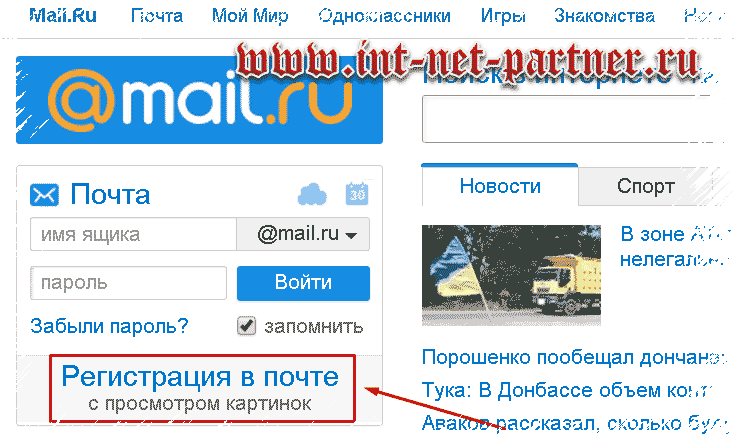
Жмем «Регистрация в почте ».
На странице своих данных заполняем необходимые поля:

Тут ничего сложного нет, поэтому основу заполните сами. Я лишь подскажу ключевые моменты. В поле «Почтовый ящик » вводите свой вариант логина (только строчные латинские буквы, цифры, знак подчеркивания, тире):
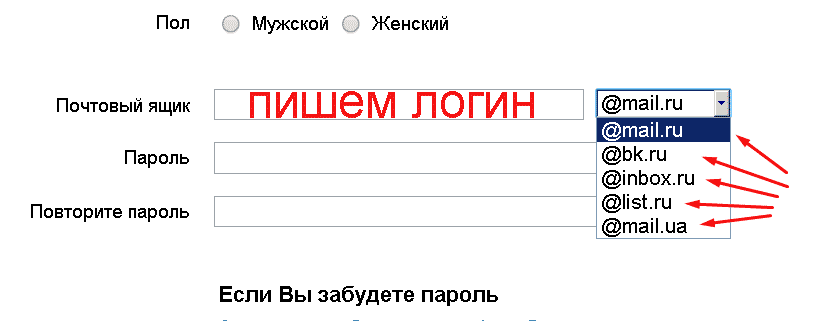
А справа, в выпадающем списке выбираем: какому почтовому домену будет соответствовать ваша «электронка». Какой вариант лучше? Даже не знаю. Я лично «сижу» на mail.ru, мои друзья – на bk.ru, list.ru. Разницы мы не замечаем. Поэтому выбирайте сами по своему вкусу.
Важно! Чем больше вы заполните информации о себе, причем достоверной (особенно номер мобильного телефона), тем реальнее будет восстанавливать аккаунт в случае, если вдруг забудете логин и пароль. Если вам это нипочем, то можете писать «Вася Пупкин». J Полиция проверять не будет.
После нажатия кнопки «Зарегистрироваться »

и вводе капчи начнется пошаговое заполнение вашего профиля данными. Вы сможете установить фото своего аккаунта и откорректировать автоматическую подпись под каждым письмом, которое будете писать:

Выбрали тему своего кабинета и опять давим на такую же кнопку:
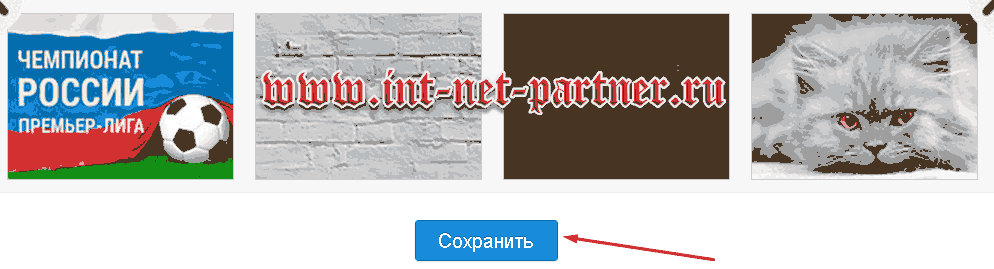
А теперь угадайте: какой кнопкой мы закончим процесс? Правильно! Она так и называется: «Закончить ». :

Таким образом мы осуществили вход в свой почтовый кабинет.
Почтовый кабинет
Здесь мы видим 3 письма от администрации:

Вы сможете подключить свою почту от сервисов Яндекса, Гугла и других! Для этого к своему э-мейлу на mail.ru нужно добавить остальные. Кликаем по адресу своей почты справа вверху:


Теперь мы можем выбрать любой свой e-mail на других сервисах и ввести свои данные для входа в него (логин и пароль):

Если из предложенных сервисов нет нужного, нажимаете «Другой » и вводите тот, который у вас есть. Галочку «Запомнить » не трогаете. Кликаете «Войти ».
Результат – Wow! Смотрите: кликаем опять по верхнему правому углу (по своему e-mail) и выбираем любой из нужных нам почтовых ящиков:

Ну, как? Нравится! Ну а кому не нравится, то может не пользоваться. Ведь каждый выбирает по своим запросам. Не так ли?
Настройки
Давайте снова вернемся в свой почтовый кабинет. Вы помните, как мы вводили свои данные при регистрации? Если вы захотите их сменить, то нужно открыть настройки: вверху, в меню выбираем «Еще => настройки »

и попадаем на такую страничку:

Кликнув по «Личные данные » мы увидим то, что намеревались менять: имя, фото, телефон и т.д. Пользуйтесь: все в ваших руках!
Тема меняется, вообще за два клика. В верхнем меню давим на «Тема »:

Мы можем легко настроить не только внешний вид кабинета, но и его функциональность. Например, если мы вернемся к вкладке «Настройки » и нажмем в левом меню «Работа с письмами »,

то мы сможем сделать для себя удобное отображение входящей информации:

Здесь рекомендаций никаких не даю. Поэкспериментируйте сами и настройте так, чтобы вам было удобно. Не забудьте внизу про галочку о получении информационных сообщений: если вы любите узнавать всякие новинки и регулярно их читаете, то не трогайте ее. В ином случае вас просто засыплют информационным мусором.
В левом меню на первое время вам могут понадобиться еще такие вкладки, как «Имя и подпись »,

где вы будете корректировать текст, который сопроводит каждое ваше сообщение, а также «Папки »:

Если нажать на странице настроек папок кнопку «Добавить папку » вы сможете создать их себе столько, сколько душа запросит! Но не увлекайтесь. Делайте так, чтобы было удобно что-то найти.
До встречи!
С другими функциями, надеюсь, вы разберетесь сами. Работайте, учитесь, общайтесь, подписывайтесь на новости моего блога : вдруг я еще что-то интересное напишу! А напишу – это факт! Если есть конкретные пожелания, то можете серьезно или в шутку о них написать в комментариях. Половина статей на блоге написаны именно по вашим просьбам, дорогие мои читатели! Жду вас на следующей странице! До встречи!
P/S
С уважением, Александр Сергиенко
Не иметь собственного почтового адреса (e-mail) в виртуальном пространстве сегодня - это практически то же, что жить без телефона: для многих людей доступ к вам будет затруднен. Наличие почтового ящика ни к чему не обязывает: вы можете завести себе бесплатную почту и заглядывать туда хоть раз в месяц. Просто на всякий случай такой адрес должен быть: его удобно оставлять новым знакомым, с которыми встретились в дальних путешествиях, а также людям, которых знаете только в виртуальном пространстве.
Преимущества электронной почты перед традиционными способами отправки корреспонденции состоят в следующем:
- чтобы сделать новую электронную почту и освоиться с интерфейсом, потребуется, максимум, полчаса времени;
- письма адресатам будут доходить за несколько секунд;
- если вы ошибетесь адресом, система пришлет письмо вам обратно и сообщит, почему оно не может быть доставлено.
- все электронные адреса друзей будут храниться в одном месте - электронной адресной книге.
Как сделать адрес электронной почты?
Во-первых, стоит отметить, что сегодня нет никакого смысла заводить платный почтовый ящик. Наиболее раскрученные почтовые платформы (yandex, mail, gmail и др.) предлагают практически исчерпывающий набор сервисов. Поэтому посмотрим, как можно сделать бесплатную электронную почту.
Перво-наперво стоит определиться с почтовой платформой. Наиболее популярные из них (перечисленные выше) обладают стабильной работой, большим объемом почтового ящика, предоставляемого в пользование, наиболее удобным для работы интерфейсом. Именно поэтому, огромное количество пользователей, решая вопрос, как сделать электронную почту, останавливают выбор именно на этих платформах. Хотя существует и масса других почтовых серверов (в частности, в каждой крупной организации есть свой), которые могут показаться вам более удобными.
Регистрация почтового адресаЧтобы пропустить вас к почтовому ящику, система попросит вас указать логин и пароль (если он уже есть), либо зарегистрироваться. Процедура регистрации крайне проста: вы заполняете поля в анкете, придумываете себе имя (login) в английской транскрипции и пароль, чтобы никто, кроме вас, в ваш почтовый ящик зайти не смог. Надо сказать, что придумать логин перед тем, как сделать электронную почту, не всегда легко. Дело в том, что каждое имя почтового ящика должно быть уникально, чтобы письма приходили точно по адресу. Но все значимые слова за много лет существования почтовых серверов жителями мира уже разобраны. И придумать такой логин, чтобы и самому его можно было запомнить, и система его приняла как уникальный - задача не простая, но достаточно интересная. Иногда сама же система предлагает варианты незанятых имен, из которых можно выбрать для себя самый подходящий.
После того, как все поля заполнены, нужно нажать кнопку «Зарегистрировать», и на этом работу над вопросом «как правильно сделать адрес электронной почты» можно считать законченной. Система зарегистрирует вас в течение нескольких секунд или покажет, какие поля заполнены некорректно. После поправки снова нужно нажать кнопку «Зарегистрировать». Получив собственные логин и пароль, их нужно будет ввести в соответствующие поля для входа в почтовый ящик.  После чего можно знакомиться с интерфейсом и при необходимости читать справочную информацию, которую система автоматически рассылает в качестве первого письма всем, кто только что зарегистрировался.
После чего можно знакомиться с интерфейсом и при необходимости читать справочную информацию, которую система автоматически рассылает в качестве первого письма всем, кто только что зарегистрировался.
После регистрации ваш электронный адрес будет выглядеть так: ваш логин@название почтовой платформы. Например: [email protected] или [email protected] и т. д.
Напоследок напомним, что на письма всегда нужно отвечать, в виртуальном пространстве, как и в обычной жизни, это считается нормой вежливости. Ведь человек, отправивший вам письмо, может подумать, что оно не дошло (такое тоже бывает).
Электронная почта необходима для полноценного пользования интернетом. Адрес электронной почты – это своеобразный идентификатор личности на просторах сети. Для регистрации в большинстве сервисов и ресурсов в сети потребуется указать собственный почтовый ящик. Кроме того, это удобный способ для организации деловой или лично переписки.
Почтовых сервисов предостаточно, поэтому создать электронную почту для собственных нужд не составит труда. Вся процедура не отнимет более пяти минут, а создать ее можно в любом сервисе абсолютно бесплатно. Возможности, которые открывает наличие собственного электронного ящика сложно недооценить. Далее подробно рассмотрим, как сделать электронную почту на четырех основных сервисах.
Для начала потребуется электронная почта mail.ru, а точнее стартовая страница сервиса. В левом верхнем углу будет форма входа, в нижней части которой имеется ссылка «Регистрация в почте».
Клик по ней перенаправит пользователя на страницу с формой для заполнения.
Это наиболее емкий по времени этап регистрации, но даже он не отнимет больше пяти минут. Для успешного создания почтового ящика потребуется ввести такие данные:
- Имя, которое может быть как настоящим, так и произвольным. Ник тоже подойдет;
- Фамилия тоже может быть как настоящей, так и вымышленной;
- Дата рождения в формате день/месяц/год;
- Город проживания указывать не обязательно;
- А вот половая принадлежность должна быть четко определена;
- В этом пункте нужно придумать название почтового ящика или выбрать его из предложенных вариантов;
- Придумать пароль и подтвердить его правильность. Для временных ящиков подойдет простой пароль. Для постоянных лучше выбрать надежную комбинацию;
- Выбор средства восстановления доступа к ящику. Это может быть как дополнительный почтовый ящик, так и номер мобильного телефона. Второй вариант надежнее, но потребует смс-подтверждения. Впрочем, пункт не обязателен;
- Дополнительный почтовый ящик для восстановления доступа;
- Кнопка, завершающая регистрацию.
Последующий вход в электронную почту будет осуществляться при помощи данных и пунктов 6 и 7.
Минимально необходимое заполнение формы выглядит примерно так:
После нажатия кнопки «Завершить» потребуется ввести код, подтверждающий, что пользователь человек, а не робот.
После этого пользователь будет перенаправлен в собственный почтовый ящик. При первом открытии ящика система предложит добавить дополнительные адреса, настроить подпись и загрузить аватар. Так же предварительные настройки позволяют выбрать тему оформления почтовой страницы и скачать мобильное приложение.
Готовый электронный ящик на mail.ru выглядит примерно так (выбрать тему можно в соответствующем пункте строки меню, что вверху страницы):
Как отправить электронное письмо
Перед тем как отправить электронную почту, понадобится узнать электронный адрес получателя и останется четыре шага:
- Нажать «Написать письмо»;
- Ввести адрес получателя и указать тему письма. Тема не обязательна, но ее наличие позволит легче ориентироваться в обилии корреспонденции;
- Написать тело сообщения. Кнопка «прикрепить файл» позволяет добавить документ, изображение или другой файл к письму;
- По нажатию «Отправить» письмо будет доставлено адресату.
Создание адреса на Gmail.com
Процесс регистрации в Gmail не особо отличается от любого другого почтового сервиса. Впрочем, все нюансы будут раскрыты в подробной инструкции. Итак, первым делом необходимо открыть стартовую страницу сервиса и нажать одну из кнопок «Создать аккаунт».
После этого произойдет перенаправление на страницу с формой для заполнения.
Электронная почта gmail.com требует ввести следующие сведения:
- Имя и фамилия могут быть как настоящими, так и псевдонимом;
- Gmail в отличие от Mail.ru не предлагает вариантов названия почтового ящика, поэтому придётся подключить фантазию;
- Стандартная процедура выбора и подтверждения пароля;
- Поле для ввода даты рождения;
- Форма для определения половой принадлежности;
- Данные для восстановления доступа. Поле необязательное для заполнения, однако пригодится, если пароль будет утерян или доступ к почтовому ящику перехватят злоумышленники;
- Код подтверждения «человечности»;
- Выбор страны проживания. Указывать можно любую страну;
- Соглашение с политикой конфиденциальности. Без него создать адрес невозможно;
- Подтверждение отправки формы.
Минимально заполненная форма выглядит примерно так:
После отправки заполненной формы, система предлагает создать аккаунт в Google+. Это необязательный пункт, отказаться от него можно кнопкой «Нет». Если он нужен, то понадобится нажать «Создание профиля». Отредактировать созданный профиль можно со страницы почтового ящика.
После создания/отклонения профиля в Google+, будет и сердечное поздравление, и возможность перейти непосредственно к почтовому ящику. Собственно, на этом регистрация электронной почты завершена.
Перед началом работы с почтой выскочит небольшая презентация, которую можно полностью пролистать, важной информации она не содержит.
На этом создание заканчивается. Адрес активирован и полностью готов к использованию.
Отправляем электронные письма
Отправить первое письмо не составит труда:
- Нажать «написать письмо»;
- Заполнить поля адресата и темы;
- Собственно, написать тело письма;
- Отправить его адресату одноименной кнопкой.
По ее нажатии произойдет перенаправление на форму заполнения регистрационных данных. Электронная почта яндекс, кстати, обладает самой короткой регистрационной формой.
В ней потребуется указать персональные данные:
- Имя и фамилию. Настоящие они или вымышленные не имеет никакого значения;
- Подобрать логин, который будет одновременно и персональным именем ящика;
- Подобрать пароль, система показывает уровень его надежности (сведения из этого и предыдущего пунктов понадобятся, чтобы войти в электронную почту);
- Указать номер мобильного телефона для привязки аккаунта и возможности его восстановления;
- Если телефона нет или нет желания его указывать, то можно обойтись контрольным вопросом;
- Собственно, завести почтовый ящик.
Следующий шаг – подтверждение «человечности» при помощи специального кода.
Создание почтового ящика на Яндексе – самое быстрое из всех перечисленных. После ввода специального кода ящик готов к использованию.
Создание и отправка письма
Отправить письмо с только что созданного адреса тоже не составит труда. Достаточно нажать кнопку «Написать», заполнить поля адресата, темы и тела письма и нажать на «Отправить». Последняя кнопка для удобства продублирована в верхней части окна редактирования письма.
Создание адреса на Рамблер
Начало создания адреса электронной почты на Рамблере не отличается от прочих почтовых сервисов. Рамблер это ресурс с большим количеством сервисов и услуг, но в данном случае необходима почтовой службы, а точнее небольшая кнопка «Завести почту», что расположена на ней.
Второй шаг начинается с назначения (1) и подтверждения (2) пароля. Восстановление доступа с помощью мобильного телефона на Рамблере не предусмотрено, поэтому основная мера безопасности это контрольный вопрос (3), секретный ответ(4) на который знает только непосредственный владелец ящика.
В качестве дополнительной меры безопасности можно указать запасной почтовый ящик (5), на который будет отправлено письмо для восстановления доступа. Но это мера необязательная, поэтому новый адрес можно создавать и без него. После этого потребуется указать половую принадлежность (6), затем дату рождения (7). Последний шаг – ввод контрольных символов, подтверждающих, что пользователь человек. Затем останется только подтвердить регистрацию (9).
Общие сведения
Все указанные выше сервисы - это бесплатная электронная почта, использование которой никто не ограничивает.
Чтобы не вспоминать какой адрес электронной почты на том или ином сервисе, можно задействовать автозаполнение форм. За него отвечает «галочка» в строке «запомнить меня», что располагается в форме входа в электронную почту.
Приветствую, дорогие читатели! Хотите быстро отправлять письма и файлы через интернет? Тогда давайте подробно посмотрим, как создать почту на Яндексе с самого начала. Для этого потребуется совсем немного времени.
Что нужно подготовить перед регистрацией почтового ящика?
Перед тем, как создать ее на Яндексе желательно подготовить следующие данные:
- логин;
- пароль;
- номер телефона.
Логин - это ник (вымышленное имя, псевдоним). Он должен состоять из латинских букв и цифр. Также допускается использование точки и дефиса. Пара примеров - vasya1967, angel-web1. Здесь полный простор для вашей фантазии, вы можете выбрать любое имя по душе. Единственное - каждый логин должен быть уникален. Как его проверить посмотрим дальше.
Каждая созданная электронная почта на Яндексе защищена паролем. Он должен быть не короче 6 символов, состоять из латинских букв и может содержать цифры, специальные символы.
Ввод номера мобильного телефона для открытия новой почты не обязателен. Есть альтернатива - указать ответ на секретный вопрос. Дальше покажу на картинке.
Пошаговая инструкция по созданию электронной почты
Уже появились первые задумки красивого логина? Тогда давайте начинать. Бесплатно зарегистрироваться на yandex в зоне ru можно достаточно быстро. Открываем свой браузер — это та программа, через которую вы просматриваете разные сайты.
Открываем поисковую систему Яндекс и нажимаем на надпись «завести почтовый ящик», как показано на иллюстрации выше.

В открывшейся форме вводим своё имя, фамилию, номер телефона. Данные лучше вводить реальные, чтобы при утере доступа к электронному адресу не возникло затруднений с . Телефон нужно будет подтвердить, чтобы система знала, что вы не ошиблись при вводе и мобильный у вас на руках. Теперь давайте проверим ранее придуманные логины.

Как видите почту по первому логину завести не получится, потому что он просто занят другим человеком. Что здесь можно придумать? Можно добавить или убрать буквы, цифры, чтобы ник стал уникальным.
Со вторым «именем» трудностей нет, он свободен, можно продолжать регистрацию. Идем дальше.


Пароль для своего почтового ящика лучше подбирать сложный, чтобы его нельзя было взломать. К примеру «yavasya» — это слишком просто, а вот «Ya1vasYa#18» уже нормальный. Чтобы не ошибиться пароль нужно будет ввести повторно в поле ниже.

Что же делать, если не хочется вводить номер мобильного? Нужно всего лишь нажать на надпись, как на иллюстрации выше. Появится альтернативный вариант.


Выбираем из списка или придумываем свой контрольный вопрос. Старайтесь, чтобы ответ нельзя было угадать. Если наверняка, то ответом может служить бессмысленный набор букв, однако решать вам. Далее нажимаем «завести почту». Если все поля заполнены правильно, то регистрация завершена. В противном случае, нужно посмотреть ошибки, которые будут указаны, и исправить их.
Ведь совсем не сложно? Надеюсь, что я ответил на ваш вопрос о том, как поэтапно и бесплатно создать новую почту в поисковой системе Яндекс.
Я вас поздравляю с новыми успехами в глобальной сети! А знаете, как люди в ней зарабатывают при помощи тех же социальных сетей или другими способами? Этому можно обучиться. Интересную информацию по этой теме можно посмотреть здесь .
Как зайти на почту?
Чтобы открыть свою почту на компьютере нужно выполнить несколько простых действий:
- Открыть браузер, если он закрыт;
- Зайти на Яндекс;
- Ввести свой логин, пароль и нажать на кнопу «войти».

Видите, как всё просто? На самом деле это не единственный способ авторизации. Содержимое электронного ящика можно посмотреть при помощи специальных . О них речь пойдет в следующих статьях.
На этом буду завершать. Делитесь своими наблюдениями и достижениями в комментариях. Для отслеживания новых статей на блоге достаточно подписаться на обновления материалов. Это не займет много времени и вы сможете узнавать о новых публикациях в числе первых.
